
Teknik Melukis Pose Karakter Menggunakan Asset 3D Dalam Clip Studio Paint
Software Clip Studio Paint adalah software melukis komik yang feymes. Ramai pelukis komik pro guna software ini sebab pen dia best, dia ada built-in screentone feature dan yang paling best dia ada fungsi 3D asset yg boleh tolong pelukis komik lukis pose karakter dengan pantas!
So, korang dah boleh buang dah patung figure ini. Tak payah guna benda ini dah untuk lukis pose :D
So, korang dah boleh buang dah patung figure ini. Tak payah guna benda ini dah untuk lukis pose :D

Let’s go!
Beli Software Clip Studio Paint (klik) atau boleh guna trial version.
1. Dalam Clip Studio Paint dia dah ada patung tadi dalam software ini. Fungsi dia sebijik macam patung figure iaitu untuk cipta pose karakter komik.
Macam mana nak cari? Bukak menu Materials dekat bahagian kanan canvas.
Beli Software Clip Studio Paint (klik) atau boleh guna trial version.
1. Dalam Clip Studio Paint dia dah ada patung tadi dalam software ini. Fungsi dia sebijik macam patung figure iaitu untuk cipta pose karakter komik.
Macam mana nak cari? Bukak menu Materials dekat bahagian kanan canvas.

2. Cari dalam All materials > 3D > Body Type
3. Dalam itu ada dua patung (Male & Female), boleh guna mana-mana yang kita nak.
4. Drag & drop patung itu ke canvas dah boleh terus guna.
5. Ada beberapa button kecik dekat sebelah patung itu (Rotate, Move, Resize etc.). Boleh try tekan kalau nak ubah perspektif patung tu.
6. Button dekat bawah kaki tu pulak kalau nak ubah saiz karakter itu jadi budak-budak, orang dewasa, gemuk , kepala besar ke ikut suka korang la XD
7. Semua part dekat patung itu ( tangan, kaki, kepala etc) boleh diubahsuai sesuka hati. So, buatlah pose yang korang suka.
8. Dalam software ini ada jugak karakter yg korang boleh pakai terus.
3. Dalam itu ada dua patung (Male & Female), boleh guna mana-mana yang kita nak.
4. Drag & drop patung itu ke canvas dah boleh terus guna.
5. Ada beberapa button kecik dekat sebelah patung itu (Rotate, Move, Resize etc.). Boleh try tekan kalau nak ubah perspektif patung tu.
6. Button dekat bawah kaki tu pulak kalau nak ubah saiz karakter itu jadi budak-budak, orang dewasa, gemuk , kepala besar ke ikut suka korang la XD
7. Semua part dekat patung itu ( tangan, kaki, kepala etc) boleh diubahsuai sesuka hati. So, buatlah pose yang korang suka.
8. Dalam software ini ada jugak karakter yg korang boleh pakai terus.

9. Bukak All materials > 3D > Character
10. Pilih mana-mana karakter, drag & drop ke canvas.
11. Semua part dekat karakter ini boleh ubah mcm patung tadi tapi yang specialnya korang boleh jugak ubah expression muka karakter ini termasuklah baju, rambut, etc. (klik dekat button bawah kaki untuk setiap karakter itu).
12. Ini untuk yang malas nak buat pose pakai patung tadi. Korang boleh guna pose yang dah disediakan.
10. Pilih mana-mana karakter, drag & drop ke canvas.
11. Semua part dekat karakter ini boleh ubah mcm patung tadi tapi yang specialnya korang boleh jugak ubah expression muka karakter ini termasuklah baju, rambut, etc. (klik dekat button bawah kaki untuk setiap karakter itu).
12. Ini untuk yang malas nak buat pose pakai patung tadi. Korang boleh guna pose yang dah disediakan.

13. Bukak All materials > 3D > Pose
14. Dalam itu ada banyak pose yang korang boleh guna. Pose berlari, makan, angkat call, tidur semua ada.
15. Drag & drop mcm patung tadi jugak.
16. Kalau tidak ada pose yang korang nak and korang still malas nak buat pose sendiri, boleh try cari pose itu dalam Asset Store. Kalau nasib baik ada la.
17. Teknik nak combine karakter yg sedia ada dengan pose yang sedia ada.
14. Dalam itu ada banyak pose yang korang boleh guna. Pose berlari, makan, angkat call, tidur semua ada.
15. Drag & drop mcm patung tadi jugak.
16. Kalau tidak ada pose yang korang nak and korang still malas nak buat pose sendiri, boleh try cari pose itu dalam Asset Store. Kalau nasib baik ada la.
17. Teknik nak combine karakter yg sedia ada dengan pose yang sedia ada.

18. Mula-mula drag & drop dulu karakter yg korang nak.
19. Pastu dalam layer karakter tadi drag & drop pulak pose yang nak digunakan.
20. Clip Studio akan automatic letak pose itu dekat character tadi. (macam dalam gambar dekat atas, saya letak pose tidur dekat karakter perempuan tadi)
19. Pastu dalam layer karakter tadi drag & drop pulak pose yang nak digunakan.
20. Clip Studio akan automatic letak pose itu dekat character tadi. (macam dalam gambar dekat atas, saya letak pose tidur dekat karakter perempuan tadi)

21. Ini contoh lepas ubah rambut dengan baju.
22. Extra! Asset objek 3D!
22. Extra! Asset objek 3D!

23. Dalam All Materials > 3D > Small Object ada bnyak asset 3D yang korang boleh guna.
24. Cara guna sama mcm patung tadi boleh Rotate, Move, Resize etc.
25. Ok, sekarang kita nak guna semua yang dah belajar tadi untuk buat komik.
24. Cara guna sama mcm patung tadi boleh Rotate, Move, Resize etc.
25. Ok, sekarang kita nak guna semua yang dah belajar tadi untuk buat komik.

26. Letak asset objek 3D dekat canvas. (tips: setiap objek itu ada perspektif line dia sendiri, so guna line itu untuk guide setiap objek bagi perspektif dia tak lari)

27. Letak karakter dan pose ke canvas. Bagi composition semua objek dengan karakter itu nampak cun.

28. Setkan opacity layer tadi bawah 70%. Jangan tinggi sangat nanti susah nak buat line art sebab tak nampak lineart sendiri.

29. Trace balik smua asset 3D tadi pakai pen atau brush dekat layer lain. Letak layer itu dekat atas layer tadi.
30. Kalau dah siap trace, boleh tutup layer 3D bagi tinggal layer lineart je.
31. Dah siap! Boleh start kaler kalau nak.
30. Kalau dah siap trace, boleh tutup layer 3D bagi tinggal layer lineart je.
31. Dah siap! Boleh start kaler kalau nak.


Have fun & selamat mencuba! Fin..
Views


No comments:
Post a Comment